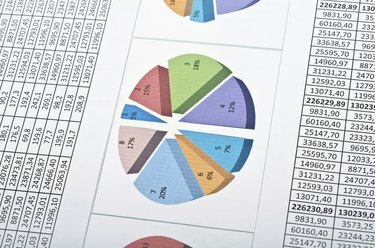
אפילו גיליון אלקטרוני צנוע יכול לצמוח מעבר לתצוגת מסך עם טבלאות נתונים וגרפים נגזרים.
קרדיט תמונה: SunforRise/iStock/Getty Images
לא משנה כמה גדול צג המחשב החדש שלך, נראה שלנתונים יש דרך להגדיל את השטח הפנוי לצפייה. מכיוון של-Excel 2013 יש גודל גליון עבודה מרבי של 1,048,576 שורות על 16,384 עמודות, יש סיכוי טוב שרוב המשתמשים ייתקלו בבעיות ניווט. כדי לעזור לשמור את הנתונים על המסך בהקשר וגלוי, אתה יכול להקפיא שורות, או את השורה הראשונה, שורת הכותרת או כל קבוצה של שורות באמצעות האפשרות Freeze Pane של Excel. ניתן גם להקפיא עמודה אחת או יותר באופן דומה.
הקפאת השורה הראשונה
פריסות גיליון אלקטרוני פשוטות משתמשות לרוב בשורה הראשונה ככותרות נתונים. לדוגמה, גיליון אלקטרוני לניהול משאבי אנשי קשר עשוי לכלול תאים עבור שם פרטי, שם משפחה, כתובת, מדינה, מספר טלפון וכן הלאה. כאשר אתה מוסיף נתונים, הוא בסופו של דבר יגלול למטה בחלק התחתון של הצג שלך, ידחוף נתונים בחלק העליון מחוץ למסך. אתה יכול פשוט להקפיא את כותרות הנתונים שלך בשורה 1. לחץ על הכרטיסייה "תצוגה", ולאחר מכן לחץ על "הקפא חלוניות" ובחר "הקפא את השורה העליונה". כותרות הנתונים שלך נשארות גלויות כעת תוך כדי גלילה מטה.
סרטון היום
שימוש בחלוניות הקפאה
מקובל לכלול מידע ועיצוב להדפסת גליון העבודה שלך מעל שורת כותרת הנתונים שלך, מה שהופך את הקפאת השורה הראשונה ללא יעילה. נעילת שורה מתחת לשורה הראשונה מבצעת שלבים דומים. ראשית, בחר את התא בעמודה A מתחת לשורה האחרונה להקפאה. לחץ על הכרטיסייה "תצוגה", לחץ על "הקפא חלוניות" ואז לחץ על "הקפא חלוניות" מהתפריט הנפתח. כל השורות מעל התא שנבחר יקפאו כעת.
מקפיאים עמודות
עמודות קופאות באותו אופן כמו שורות. אתה יכול לבחור להקפיא רק את העמודה הראשונה, לאורך הצד השמאלי של גליון העבודה שלך באמצעות "הקפא האפשרות "עמודה ראשונה", או שאתה יכול להקפיא את כל העמודות משמאל לתא שנבחר באמצעות "הקפא חלוניות" אוֹפְּצִיָה. אתה יכול לבחור כל תא בגליון העבודה שלך וכאשר אתה בוחר באפשרות "הקפא חלוניות", כל השורות מעל וכל העמודות משמאל לתא שבחרת יקפאו.
חלוניות פיצול
אתה יכול גם לפצל את חלונית גליון העבודה שלך כדי לגשת לנתונים בחלקים שונים של גליון העבודה. בחר את השורה מתחת לפיצול על ידי לחיצה על מספר השורה עצמה, לא על תא בשורה. לחץ על הכרטיסייה "תצוגה" ואז לחץ על "פיצול". גליון העבודה שלך מחולק כעת לשני חלונות, כל אחד עם פס גלילה משלו בצד ימין וכל חלונית ניתנת לניווט באופן עצמאי. לחץ שוב על "פיצול" כדי להסיר את החלונית התחתונה. ניתן לפצל לפי עמודות באותו אופן.




